Como combinar duas colunas e retornar uma terceira no excel
Muitas vezes você pode querer combinar os valores de duas colunas e gerar uma terceira coluna no Excel.
Felizmente, isso é fácil de fazer usando a função VLOOKUP() , que usa a seguinte sintaxe:
VLOOKUP (valor_procurado, matriz_tabela, núm_índice_coluna, [procura_intervalo])
Ouro:
- lookup_value : o valor que você deseja procurar.
- table_array : o intervalo de células para pesquisar.
- col_index_num : o número da coluna no intervalo que contém o valor de retorno.
- range_lookup : se deseja encontrar uma correspondência aproximada (padrão) ou uma correspondência exata.
O exemplo a seguir mostra como usar esta função para combinar duas colunas e retornar uma terceira no Excel.
Exemplo: combine duas colunas e retorne a terceira no Excel
Suponha que temos os seguintes conjuntos de dados no Excel:
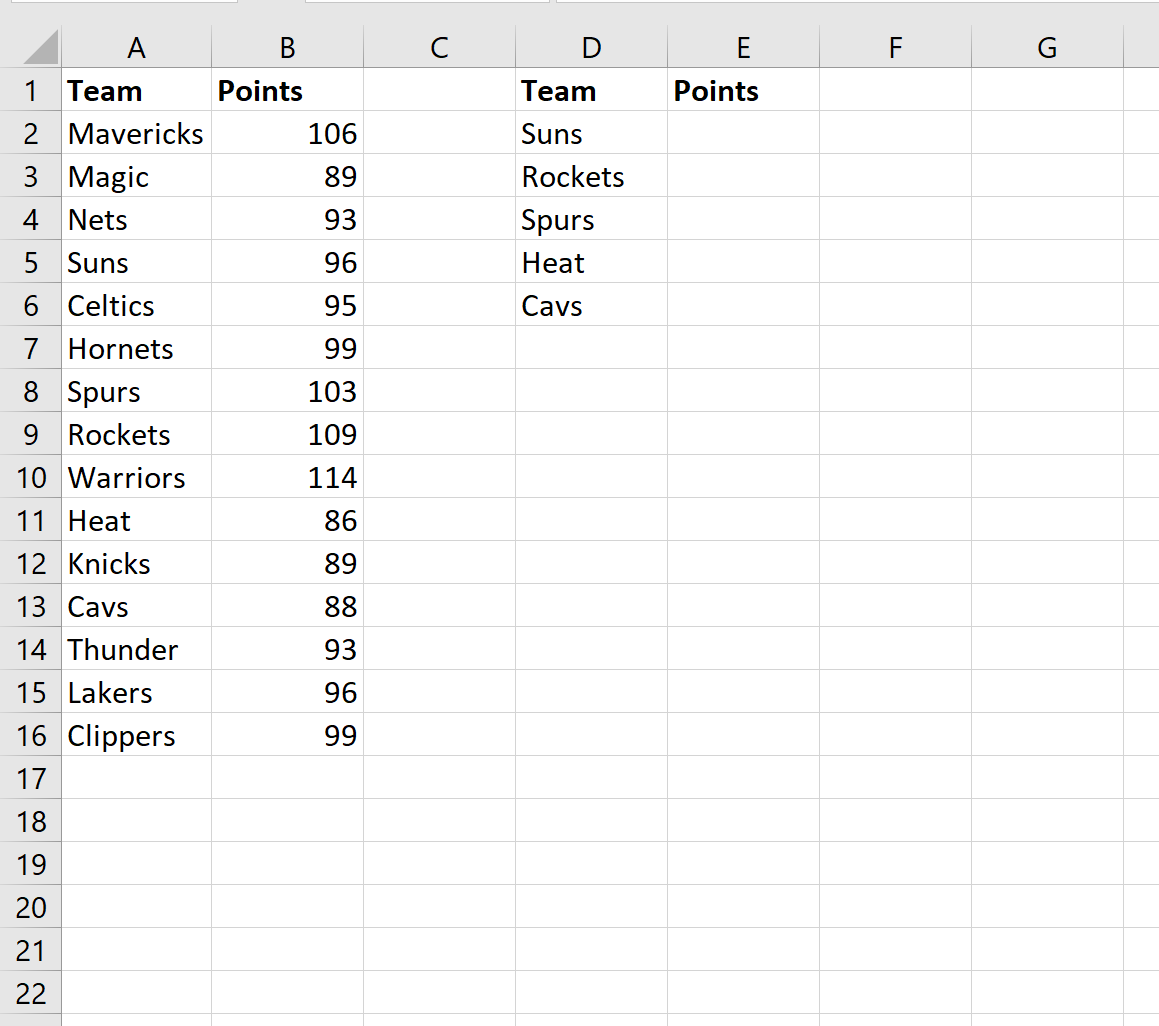
Digamos que queremos combinar os valores da equipe na coluna A e na coluna D e retornar os valores dos pontos da coluna B para a coluna E.
Podemos usar a seguinte sintaxe VLOOKUP para corresponder ao primeiro valor na coluna A:
=VLOOKUP( D2 , $A$2:$B$16 , 2, FALSE)
A captura de tela a seguir mostra como usar essa sintaxe na prática:
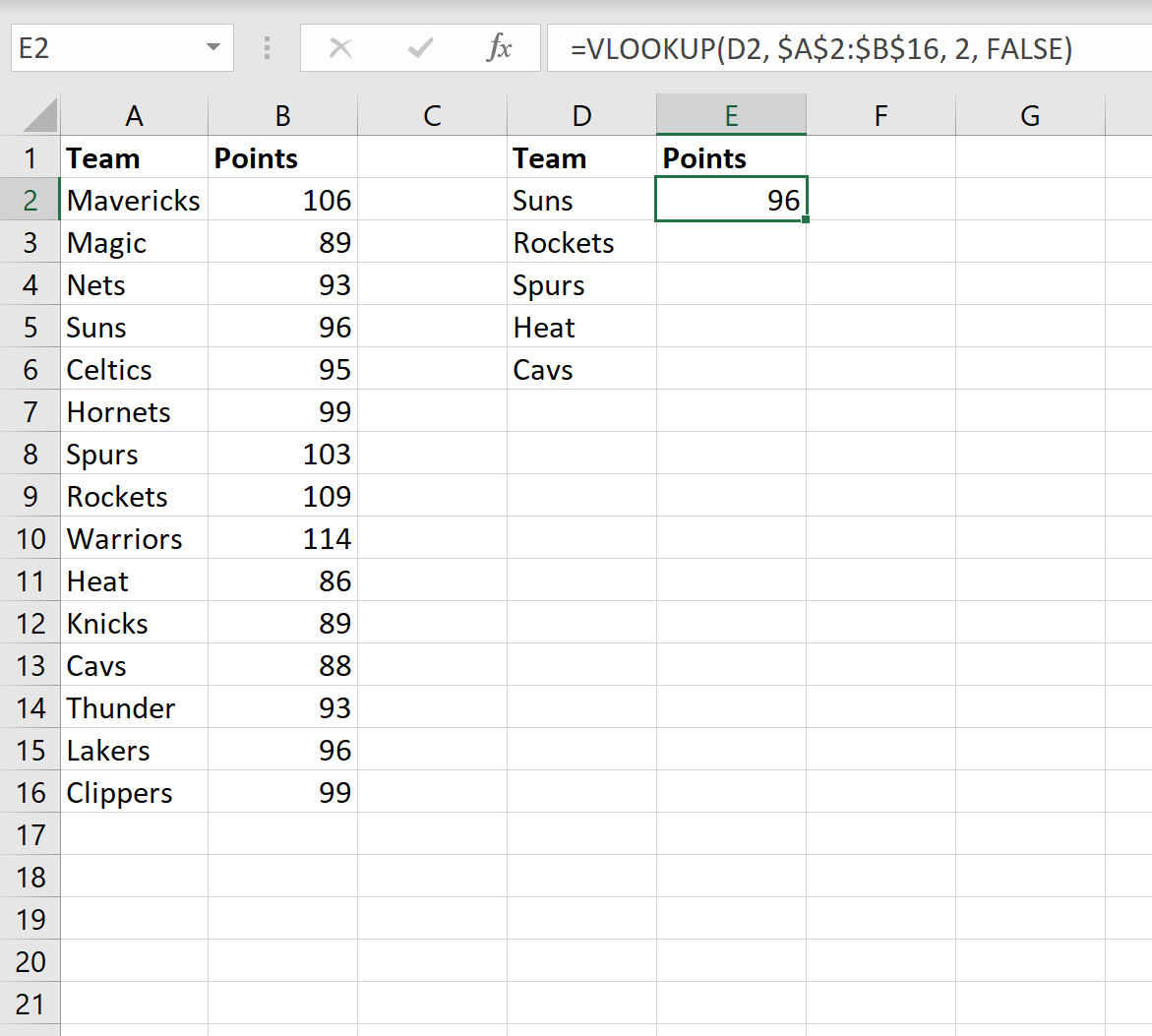
Observe que o valor de “pontos” na coluna B que corresponde a “Sóis” é 96 , por isso esse valor é retornado na coluna E.
Podemos então arrastar esta fórmula para cada célula restante na coluna E:
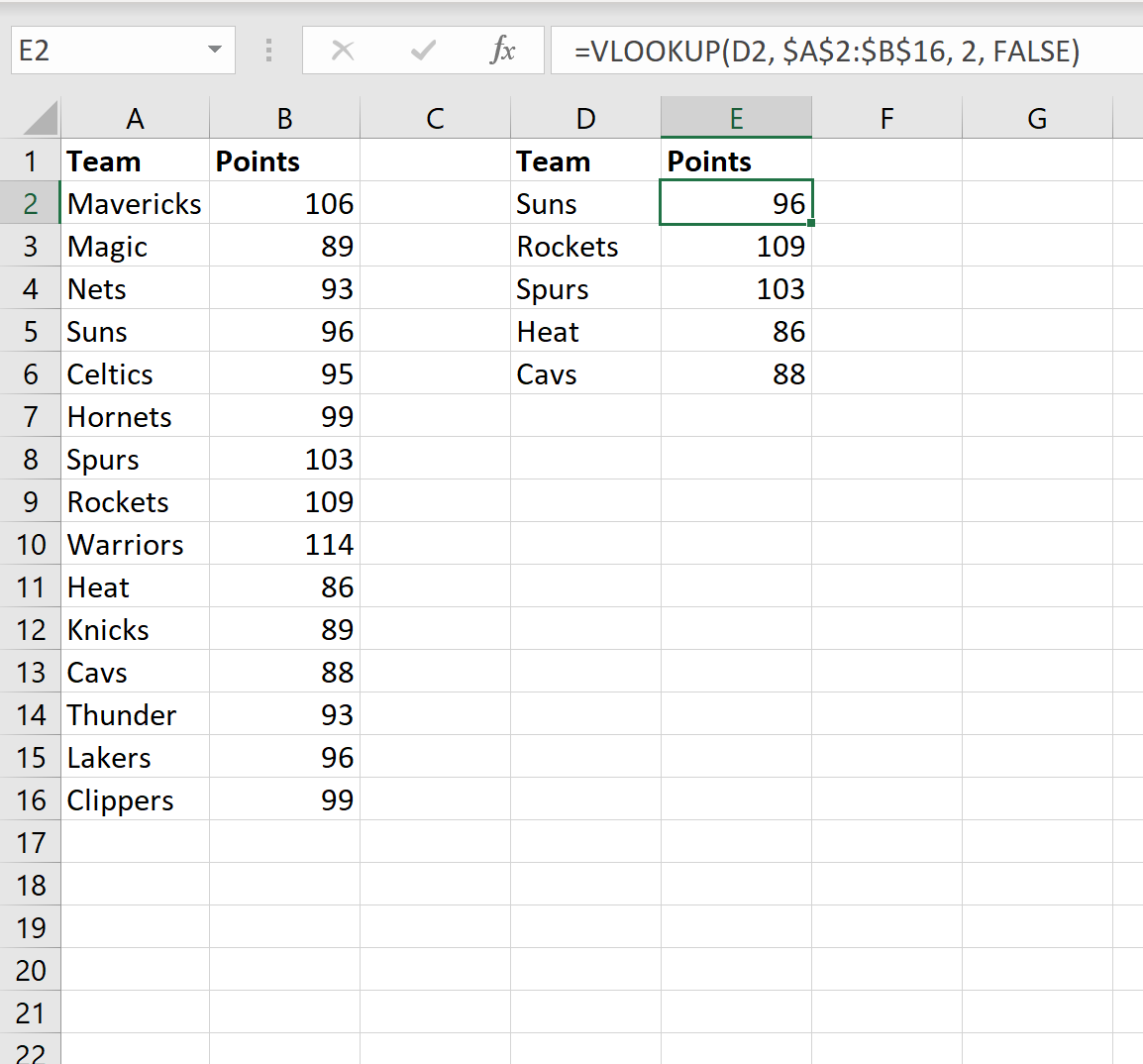
Nota : Você pode encontrar a documentação completa da função VLOOKUP aqui .
Recursos adicionais
Os tutoriais a seguir explicam como realizar outras operações comuns no Excel:
Como comparar duas planilhas do Excel em busca de diferenças
Como comparar duas listas no Excel usando VLOOKUP
Como classificar por múltiplas colunas no Excel